Kļūda ERR_SPDY_PROTOCOL_RORROR RECEKCIJA pārlūkprogrammā

- 3803
- 1036
- Alejandro Moen
Katrs lietotājs laiku pa laikam sastopas ar dažādu rakstura programmētām neveiksmēm, ieskaitot darbu ar pārlūkprogrammām. Tās var būt DNS kļūdas, savienojuma kļūmes, protokols, SSL zaudētāji un citi. Piemēram, atverot HTTPS vietnes, varat atrast kļūdu "Web lapa nav pieejama ERR_SPDY_PROTOCOL_RORROR", un tā var būt, ieskaitot tādus populārus resursus kā YouTube, Google un Yandex meklētājprogrammas, pasta pakalpojumi un citi sociālie tīkli, kurus apmeklē lietotāji , mitināšana utt. D. Parasti neveiksme ir raksturīga Google Chrome un Yandex novērotājiem.Pārlūks, bet to var atrast citos pārlūkos. Problēmas risināšanai ir vairākas iespējas. Apsveriet, kādas darbības var veikt, ja jums izdevās iepazīties ar šo kļūdu.

Ko nozīmē kļūme "ERR_SPDY_PROTOCOL_ERROR"
Neveiksmes avots, kā redzams no ziņojuma teksta, ir SPDY protokola nepareizā darbība tīmekļa satura pārsūtīšanai, ko izstrādājis Google un veicot uzdevumu ātri ielādēt lapas un to elementus. Tajā pašā laikā izstrādātājs, atbildot uz jautājumu par to, kas par kļūdu "ERR_SPDY_PROTOCOL_ROROR", neziņo par disfunkcijas raksturu, bet gan paskaidro, ka tas norāda uz neiespējamību ielādēt lapu ar noteiktu adresi. Ar protokolu ir saistītas vairākas disfunkcijas variācijas, kur kļūdas tekstā ir minētas SPDY.
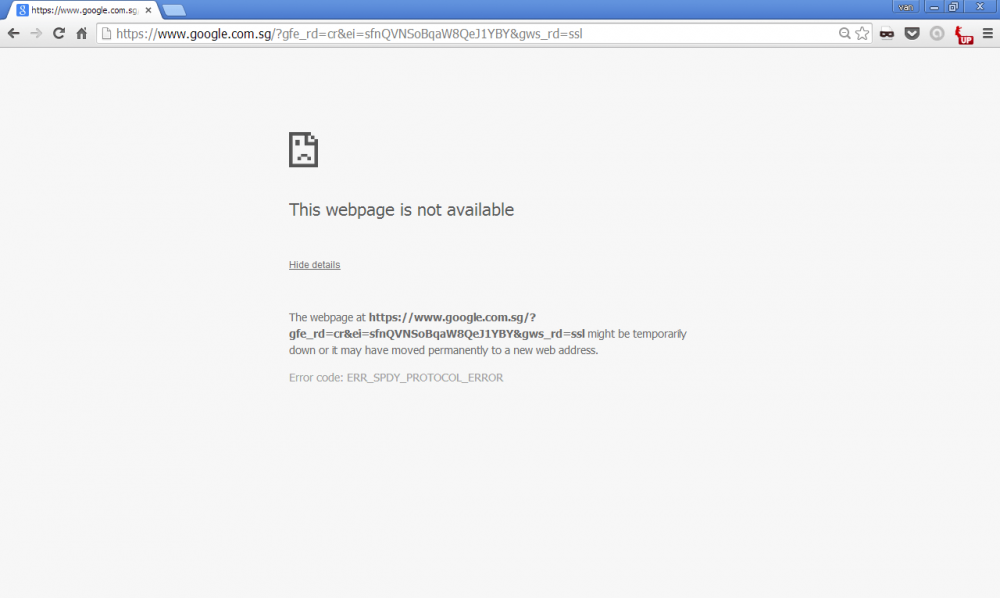
Dažādu iemeslu dēļ ir neveiksme, galvenais ir pārlūkprogrammas novecojušās versijas izmantošana. Tātad, atverot tīmekļa lapu novērotāju, pieprasījums tiek nosūtīts, izmantojot SPDY, un vecā pārlūkprogrammas gadījumā tiek izmantots arī novecojis protokols. Tajā pašā laikā Google atbalsta jaunu SPDY versiju, kas provocē kļūdas izskatu. Turklāt neveiksmes rašanos var izraisīt DNS servera bloķēšana, pārlūka darba kļūme vai vīrusi.
Kļūdas labošanas metodes "ERR_SPDY_PROTOCOL_ERROR"
Ir vairākas iespējas, kā labot situāciju. Visi no tiem ir efektīvi atkarībā no tā, kas tieši provocēja ERR_SPDY_PROTOCOL_ERROR izskatu Yandex.Pārlūks vai Google Chrome.
Pārlūka atjauninājums
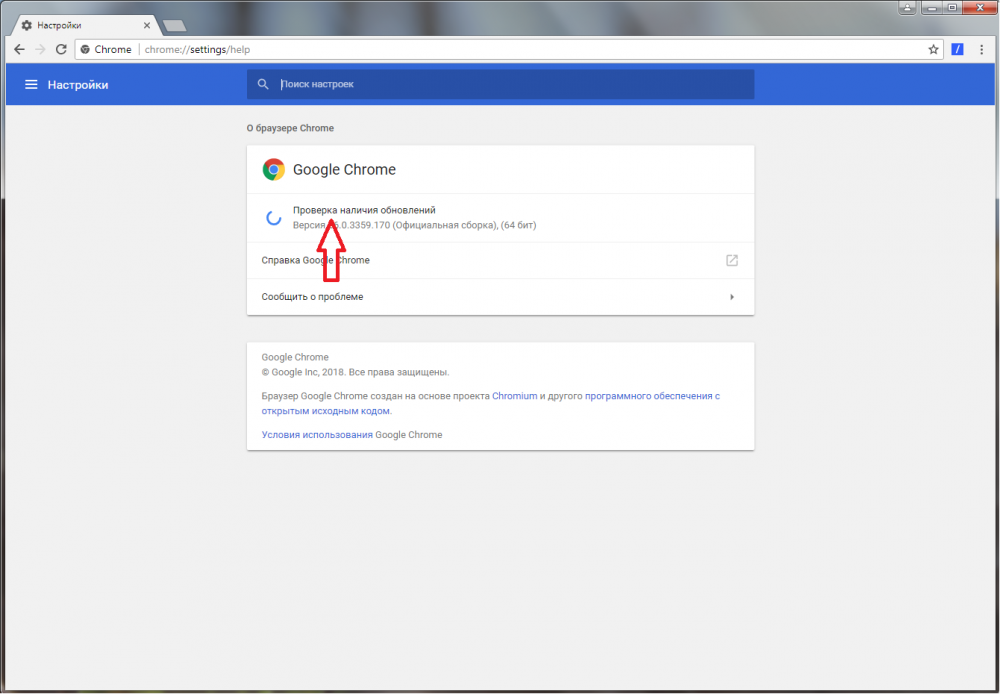
Pirmais, kas jādara, ja nav piekļuves tīmekļa lapām, jo kļūda "Err_SPDY_Protocol_error" ir atjaunināt lietoto novērotāju, jo novecojušā programmas versija ir visizplatītākais problēmas avots. Lai pārbaudītu Chrome versiju, jums jāiet uz iestatījumiem (trīs punkti interfeisa augšējā panelī) un izvēlnē "Palīdzība" - "Google Chrome pārlūks". Alternatīva verifikācijas opcija ietver adreses rindas "Chrome: // iestatījumus/palīdzības" ievadīšanu un nospiešanu ievadīt taustiņu. Yandex.Pārlūkam jāievada "pārlūks: // palīdzība" un jānospiež Enter. Pieejamā lapa par nepieciešamību atjaunināt. Parasti, ja novērotājs, kā attiecīgi, pats SPDY protokols ir novecojis, problēma, atjauninot versiju.
Pārlūka tīrīšanas vēsture un kešatmiņa
Vēl viena iespēja labot “ERR_SPDY_PROTOCOL_ERROR” kļūmi ir veco kešatmiņas failu un sīkfailu tīrīšana.
Lai to izdarītu, adreses rindā ieviesiet hromu "Chrome: // iestatījumi/clearbrowserdata" un noklikšķiniet uz Enter. Atzīmējot vēstures logu, punktus, kas atbild par stāsta, kešatmiņas un sīkdatņu noņemšanu, mēs izdzēšam datus, nospiežot atbilstošo pogu. Jūs varat arī nokļūt šeit, izmantojot novērotāju iestatījumus ("vēsture" (vai Ctrl+H) - "skaidra vēsture").
Yandex gadījumā.Mēs ievadām pārlūkprogrammu adreses rindā "pārlūks: // vēsture", nospiediet Enter (vai izmantojiet izvēlni pārlūka augšējā panelī trīs svītru veidā un atlasām vienumu "Vēsture" (Ctrl+H)). Pēc tam labajā pusē noklikšķiniet uz pogas “Tīrā vēsture”, atzīmējiet ar atzīmēm punktus, kas ļauj tīrīt kešatmiņu un sīkdatnes, izvēloties laika periodu, kas jums jāizvēlas “visu laiku”, pēc tam apstipriniet darbība, nospiežot pogu “tīra vēsture”.
Procedūras beigās pārlūkprogramma ir jāatsāk.
Ligzdu un DNS tīrīšana pārlūkprogrammā
Lai veiktu darbību Chrome, mēs adreses rindā izrakstām "Chrome: // Net-Internals" un noklikšķiniet uz Enter. Pārlūkā Yandex mēs iepazīstinām ar pārlūku: // Net-Internals un nospiediet ievades taustiņu. Pēc tam sarakstā kreisajā pusē mēs atlasām vienumu "ligzdas" un nospiedam "flush ligzdas baseinus" un "DNS" - "Clear Host Cache".
Atpazītāja DNS kešatmiņas tīrīšana un atjauniniet IP adreses
Darbība tiek veikta, izmantojot komandrindas saskarni, kas palaista administratora vārdā. Notīriet DNS Windows kešatmiņu un atjauniniet IP adresi šādi:
- Atveriet komandrindu, izmantojot izvēlni Sākt vai konsoli "Perform" (Win+R) un CMD komandu.EXE;
- Terminālī mēs pārmaiņus ievadām komandas (pēc katras nospiediet ievades taustiņu):
- Ipconfig /flushdns
- Ipconfig /izlaišana
- Ipconfig /atjaunot
Atvienojiet HTTPS skenēšanu
Pārejot uz tīmekļa lapu, instalētais pretvīruss var analizēt resursu un bloķēt piekļuvi noteiktai vietnei. Tas ir pazīstams Avast aizsardzības programmatūras lietotājiem un, lai noteiktu, vai lieta patiešām atrodas pretvīrusu, jūs varat uz laiku izslēgt aizsardzību un pārbaudīt, vai kļūda ir pazudusi. Šajā gadījumā pievienojiet vietnes adresi pretvīrusu programmatūras izņēmumu sarakstam, kā rezultātā skenēšana tiks atvienota attiecībā uz šo portālu. Ja kļūme parādās, pārejot uz daudziem resursiem, jums pilnībā jāatstāj opcija. Avast gadījumā, lai izslēgtu HTTPS analīzi, jums jāiet uz "izvēlni" - "Iestatījumi" - "Aizsardzība" - "galvenie aizsardzības komponenti" un tīmekļa aizsardzības parametros deaktivizē skenēšanu https. Līdzīgi ir vērts rīkoties, un, ja datorā ir kāds cits pretvīruss. Pēc procedūras pabeigšanas pārlūkprogrammu pārstartējiet un mēģiniet vēlreiz doties uz vēlamo vietni.
Ja novērotājs izmanto anonimizatorus vai papildinājumus, lai aizsargātu tīklu, varat tos izslēgt, lai uzzinātu, vai kļūda ir pazudusi.
Pārlūka atiestatīšana uz sākotnējiem iestatījumiem
Ja iepriekš apskatītās metodes nepalīdzēja atbrīvoties no kļūdas, varat nomest novērotāja konfigurācijas. Tajā pašā laikā tiks noņemtas visas saglabātās paroles, grāmatzīmes un pagarinājumi, un tīmekļa navigators izskatīsies kā tikko instalēts datorā. Pirms procedūras jums jāsaglabā nepieciešamie dati vai jāpārliecinās, ka sinhronizācija ar kontu ir aktīva, un jūs varat tos ievadīt tā, lai informācija tiktu atjaunota.
Lai atiestatītu Google Chromium iestatījumus, jums jāievada adrese "Chrome: // Iestatījumi/ResetProfilesetts" un noklikšķiniet uz Enter. Parādās logā noklikšķiniet uz pogas “Atiestatīt iestatījumus”. Varat arī atvērt to pašu logu, pārvietojoties no izvēlnes (trīs punkti) uz “Iestatījumi” - “Papildu” - “Noklusējuma iestatījumu atjaunošana” lapas apakšā.
Lai atiestatītu Yandex iestatījumus.Pārlūka pārlūks: // Iestatījumi/ResetProfilesetts un nospiediet pārlūku un noklikšķiniet uz Enter, un pēc tam "atiestatīt" pogu. Vai arī mēs ejam no izvēlnes (trīs svītras) pa “Iestatījumi” - “Rādīt papildu iestatījumus” - “Novērtējiet iestatījumus” lapas apakšā.
Pārlūkprogrammu starpniekservera atspējošana
Dažādās Windows versijās, lai deaktivizētu starpniekserveru serverus tīmekļa pārlūkiem no vadības paneļa, kur sadaļā “Tīkls un internets” jums jāizvēlas “pārlūka rekvizīti”. Cilnē “Connection” noklikšķiniet uz “Tīkla iestatījumi” un jaunajā logā noņemiet pārbaudi pretēji, gluži pretēji “Izmantojiet starpniekserveri vietējiem savienojumiem” un “Parametru automātiska definīcija”, pēc tam piemērojiet izmaiņas.
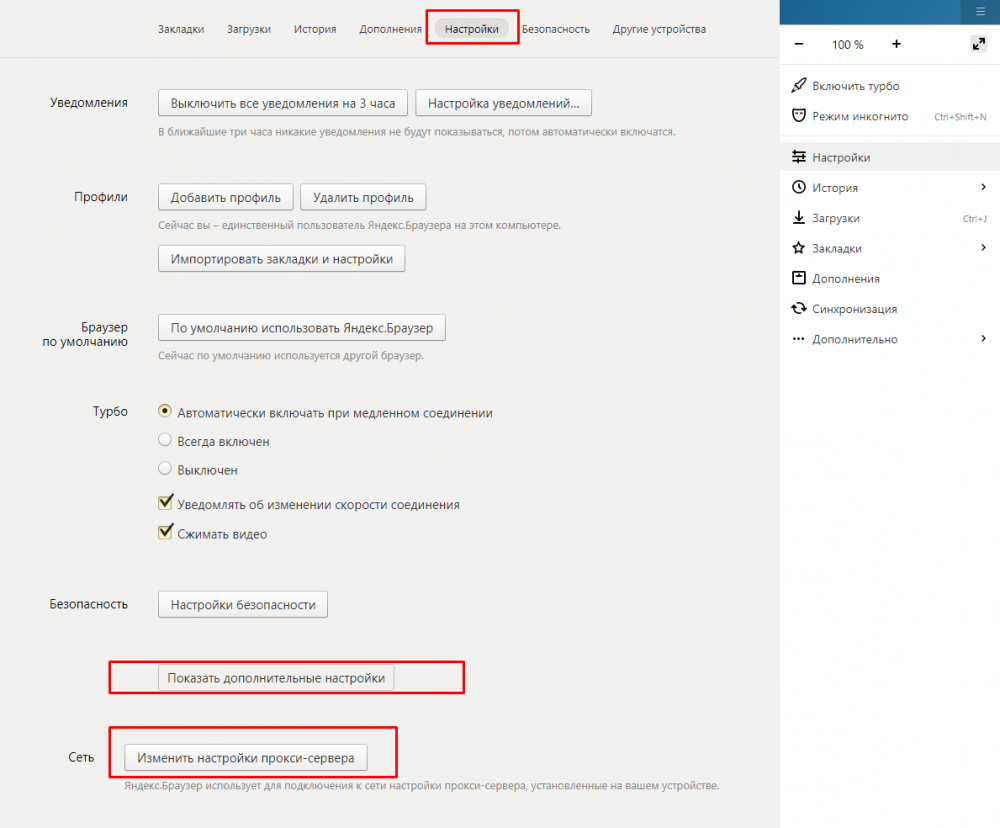
Windows tīkla iestatījumi atiestatīt
Dažreiz kļūdu var novērst, atiestatot tīkla parametrus. Tīkla iestatījumi atgriezīsies sākuma pozīcijā, piemēram, instalējot sistēmu, tāpēc, ja jums ir nepieciešams manuāls individuālo iestatījumu ievadīšana, lai izveidotu savienojumu ar internetu, jums būs jāievada dati vēlreiz. Lai noņemtu un atkārtoti instalētu tīkla adapterus:
- Mēs ejam uz "parametriem" (izmantojot palaišanu vai izmantojot Win+I taustiņus);
- Sadaļā “Tīkls un internets” atlasiet “Stāvoklis”;
- nezāle un noklikšķiniet uz “tīkla atiestatīšanas”;
- Noklikšķiniet uz "Atiestatīt tūlīt" un apstipriniet darbību.
Pēc sistēmas atsāknēšanas, savienojot ar tīklu, jums būs jāizvēlas savienojuma veids.
Visas iepriekš apskatītās metodes palīdz novērst kļūdu "ERR_SPDY_PROTOCOL_ERROR" vienā vai otrā gadījumā. Turklāt, ja mēs runājam par piekļuves trūkumu kādai konkrētai vietnei, iespējams, problēma ir resursa pusē.
- « WCDMA režīms pa tālruni, kas ir un kā atšķiras no citiem
- Unicode direktorijas ceļa korekcija nav atbalstīta kļūda »

